如何阻止windows10软件自动安装 阻止windows10软件自动安装软件的方法
时间:2017-07-04 来源:互联网 浏览量:435
今天给大家带来如何阻止windows10软件自动安装,阻止windows10软件自动安装软件的方法,让您轻松解决问题。
怎么阻止windows10软件自动安装软件方法 win10如何禁止系统自动推送和安装软件。我们在使用电脑的时候,总是会遇到很多的电脑难题。当我们需要在Win10系统中取消软件自动安装的时候,我们应该怎么操作呢?一起来看看吧。
在Windows10桌面,按下Win+R组合键,打开运行窗口
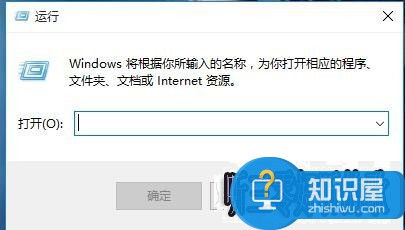
在运行窗口中输入regedit命令,并点击确定按钮,打开注册表编辑器
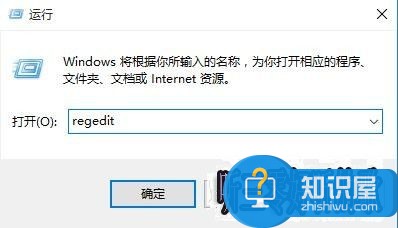
在注册表编辑器中依次点击计算机HKEY_LOCAL_MACHINESoftwarePoliciesMicrosoftWindows项
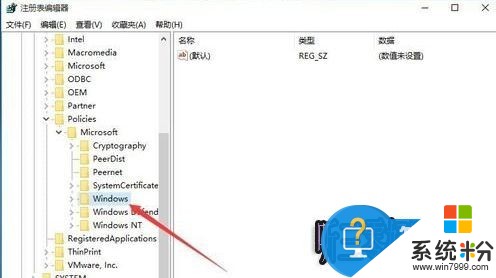
在右侧空白处点击右键,在弹出菜单中依次选择“新建/项”,建立一个值为CloudContent的项
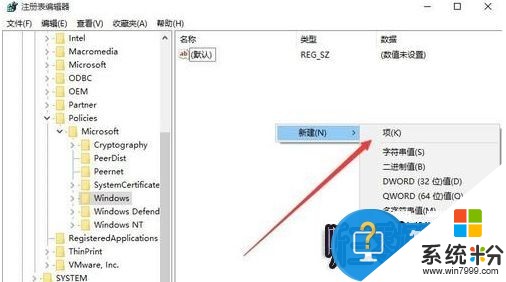
接着点击CloudContent,同样在右侧空白处点击右键,在弹出菜单中选择新建/DWord(32位)值菜单项
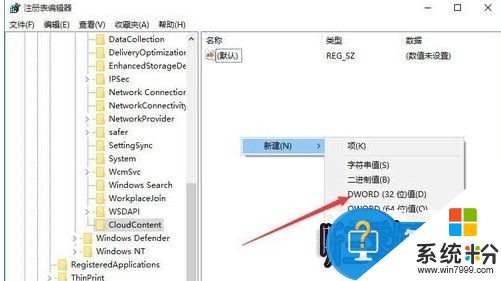
编辑其数值名称为DisableWindowsConsumerFeatures,同时设置其数字为1,最后点击确定按钮,保存退出。
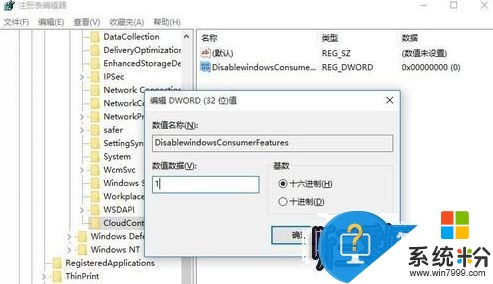
对于我们在遇到了需要在Win10系统中取消自动安装的时候,我们就可以利用到上面给你们介绍的解决方法进行处理,希望能够对你们有所帮助。
以上就是如何阻止windows10软件自动安装,阻止windows10软件自动安装软件的方法教程,希望本文中能帮您解决问题。
我要分享:
相关教程
- ·电脑如何阻止自动安装软件 如何禁止电脑自动安装软件Windows系统
- ·阻止电脑软件开机启动的步骤 如何阻止电脑软件开机启动?
- ·怎样禁止手机自动下载安装包和禁止手机软件联网 禁止手机自动下载安装包和禁止手机软件联网的方法有哪些
- ·禁止电脑安装任何软件如何禁止安装任何软件、禁止计算机安装程序
- ·怎么样阻止360安全管家启动呢 360是怎么阻止软件下载呢
- ·windows10如何禁止安装程序 Win10怎么禁止安装任何软件
- ·戴尔笔记本怎么设置启动项 Dell电脑如何在Bios中设置启动项
- ·xls日期格式修改 Excel表格中日期格式修改教程
- ·苹果13电源键怎么设置关机 苹果13电源键关机步骤
- ·word表格内自动换行 Word文档表格单元格自动换行设置方法
电脑软件热门教程
- 1 没有u盘启动选项该怎么办 如果电脑没有U盘启动项如何处理
- 2 PS快速给一堆照片改尺寸的方法 PS如何快速给一堆照片改尺寸
- 3 电脑开机黑屏显示没有信号或根本不提示如何解决?
- 4显示器屏幕抖动的原因及解决办法有哪些 显示器屏幕抖动的原因及如何解决
- 5公司电脑怎样屏蔽USB接口 禁用USB端口的方法?
- 6ie浏览器提示证书错误怎么办 IE网页显示证书错误怎么办
- 7ie浏览器如何清除记录 IE浏览清楚记录的方法
- 8笔记本电脑散热解决
- 9如何解决游戏虚拟盘不显示客户机名称或客户机名称显示错误问题游戏虚拟盘不显示客户机名称或客户机名称显示错误问题
- 10请问高清视频转化格式可以用什么方法 怎么将高清视频 转化格式
